Terakhir diperbarui saat
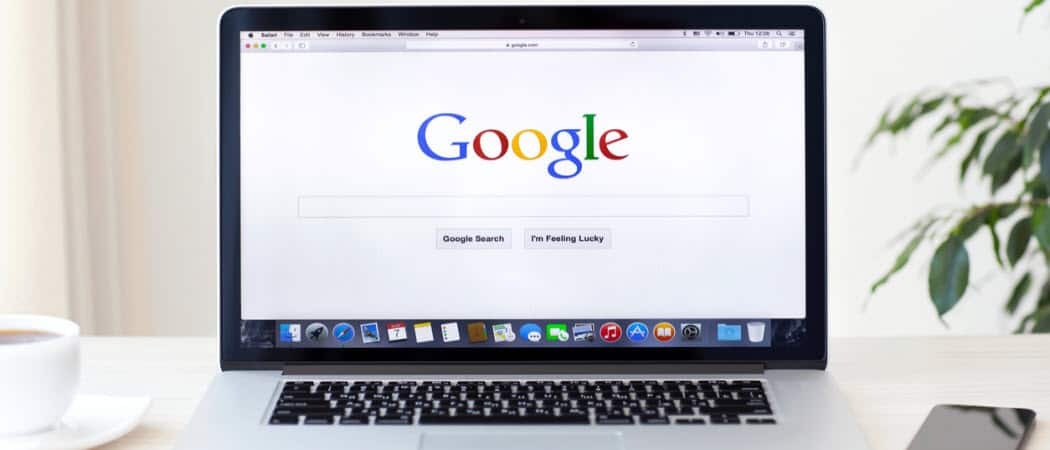
Jika Anda menjalankan Google Chrome versi 78 atau lebih tinggi, fitur Tab Hover Cards diaktifkan secara default. Berikut cara menonaktifkannya.
Dimulai dengan Google Chrome versi 78, salah satu fitur baru yang diaktifkan secara default adalah Kartu Tab Hover. Kartu-kartu tersebut secara otomatis muncul ketika Anda mengarahkan mouse ke satu tab. Kartu akan menampilkan judul dan URL halaman. Jika Anda tidak ingin kartu muncul, Anda dapat menonaktifkan fitur ini. Begini caranya.

Jika Anda menjalankan Google Chrome versi 78 atau lebih tinggi, kartu tab melayang diaktifkan secara default. Mereka menunjukkan URL dan judul situs saat melayang di atas tab.
Nonaktifkan Kartu Tab Hover Chrome
Untuk memulai, luncurkan browser Chrome di komputer Anda dan salin lintasan berikut ke bilah alamat dan tekan Enter:
chrome: // flags / # tab-hover-cards
Itu akan membawa Anda langsung ke bendera yang harus Anda tetapkan Dengan disabilitas dari menu dropdown. Juga, ingatlah bahwa Anda harus meluncurkan kembali browser agar perubahan diterapkan. Cukup klik

Itu dia. Saat Chrome dimulai ulang, Anda tidak akan lagi melihat kartu muncul ketika Anda mengarahkan kursor ke tab Anda. Jika Anda ingin mengaktifkannya kembali karena alasan apa pun, kembalilah ke jalur yang sama di atas dan atur ke Default pilihan.
Beberapa pengguna yang memiliki banyak tab terbuka pada suatu waktu mungkin merasa kartu hover mudah digunakan. Tetapi jika Anda menemukan mereka lebih menyebalkan daripada membantu, hal baiknya adalah Anda dapat mematikannya.
Namun, perlu diingat bahwa sementara ini berfungsi sekarang, mungkin tidak di masa depan. Google menjaga Chrome pada siklus pembaruan berkelanjutan. Dan beberapa hal yang dapat Anda nyalakan atau matikan di bawah kap di bagian Bendera tidak lagi berfungsi. Satu hal penting yang terlintas dalam pikiran adalah menonaktifkan Autoplay videos di Chrome. Bendera tidak ada lagi sehingga Anda perlu menggunakan ekstensi pihak ketiga.



